电脑启动密码怎么删除
更新时间:2024-08-12 11:53:58作者:xiaoliu
在日常使用电脑的过程中,我们经常会设置开机密码来保护个人信息的安全,有时候我们可能会忘记密码,或者觉得输入密码太麻烦。如何删除电脑的启动密码呢?针对Windows 10系统,我们可以通过简单的操作来去掉电脑开机密码,让电脑在启动时不再需要输入密码。接下来我们将为大家详细介绍如何去掉电脑的开机密码。
具体步骤:
1.找到电脑中的设置打开。
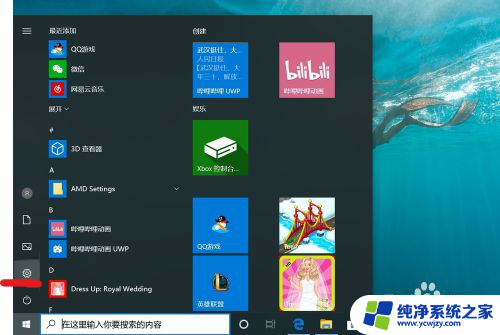
2.打开设置页面,点击“账户”。
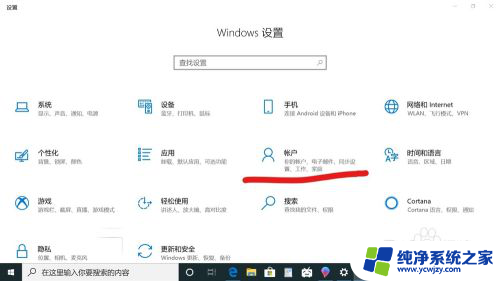
3.在设置页面中,左侧切换至“登录选项”。在左侧有7种登录选项设置,因为电脑设备的不同,可以使用的开机密码方式也不一样。
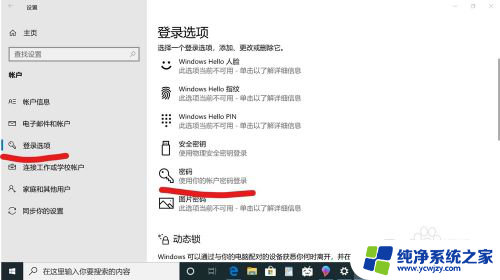
4.先点击“密码”,点击更改。
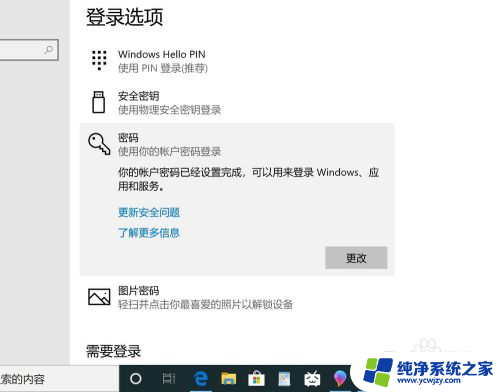
5.输入密码点击“下一步”。
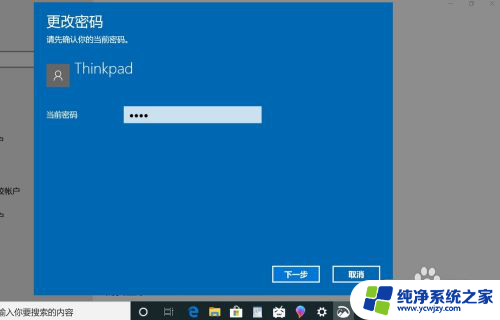
6.再点击“下一步"即可完成取消。
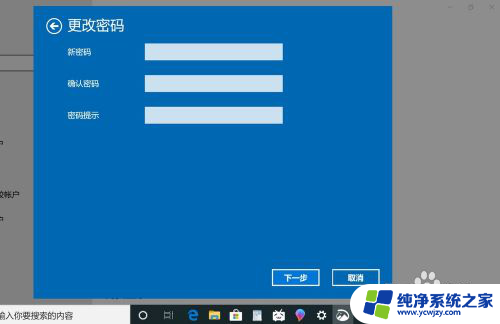
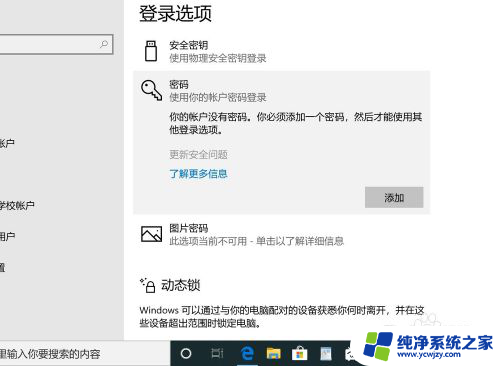
以上就是关于电脑启动密码如何删除的全部内容,如果有遇到相同情况的用户,可以按照小编提供的方法来解决。
- 上一篇: win10玩游戏一开全屏就闪退
- 下一篇: win10状态栏软件只显示图标
电脑启动密码怎么删除相关教程
- 电脑怎样删除密码开机 win10怎样去除开机密码
- win10如何删除电脑开机密码 Win10怎么去掉开机密码
- win10如何删除电脑开机密码 win10取消电脑开机密码的快捷方法
- 笔记本电脑怎么取消pin密码 Win10删除pin码的步骤
- win10账户密码删除 win10删除开机密码步骤
- 如何删除win10电脑启动页面图标
- win10怎么删除管理员密码
- 怎么删除开机密码win10
- microsoft账户开机密码怎么删除
- win10删除记住的共享密码 Win10访问共享文件需要密码怎么办
- win10没有文本文档
- windows不能搜索
- 微软正版激活码可以激活几次
- 电脑上宽带连接在哪里
- win10怎么修改时间
- 搜一下录音机
win10系统教程推荐
win10系统推荐